怎样开启guest账户 开启win10guest账户的方法教程
来源:www.uzhuangji.cn 发布时间:2018-11-05 13:15
有些情况下电脑需要借给他人使用,不过为了防止其他人乱改里边的东西,我们一般都会开启guest账户,但小编发现有许多的人都不知道win10该怎么开启guest账户,那么win10电脑如何开启guest账户呢?今天小编为大家分享win10系统下开启guest账户的方法。感兴趣的朋友一起来看看吧。
生活中我们经常会遇到这样那样的问题,但尽管如此,我们还是要尽力的去解决好问题,今天小编就来为大家伙说说win10系统情况guest账号的开启方法。有兴趣的童鞋不妨来了解一下子啊。
1、在开始按钮点击右键,选择“计算机管理”,如图所示:
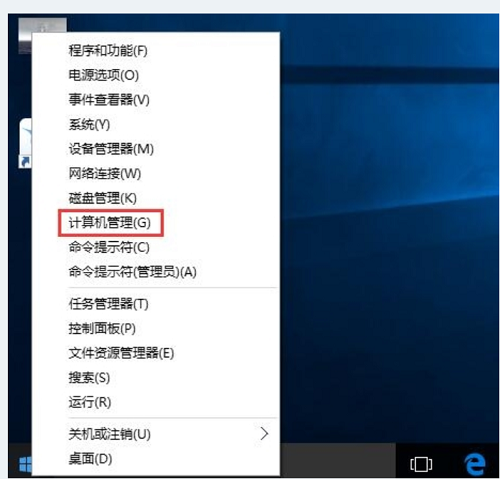
2、在左边找到系统工具→本地用户和组→用户,找到Guest账户,右击选择“属性”,如图所示:
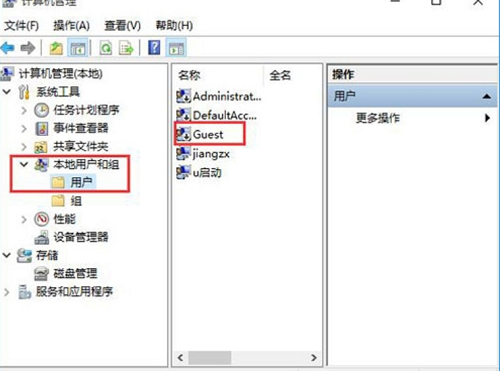
3、在Guest属性窗口,找到“账户已禁用”选项,取消它前面的勾选,最后点击确定即可。如图所示:
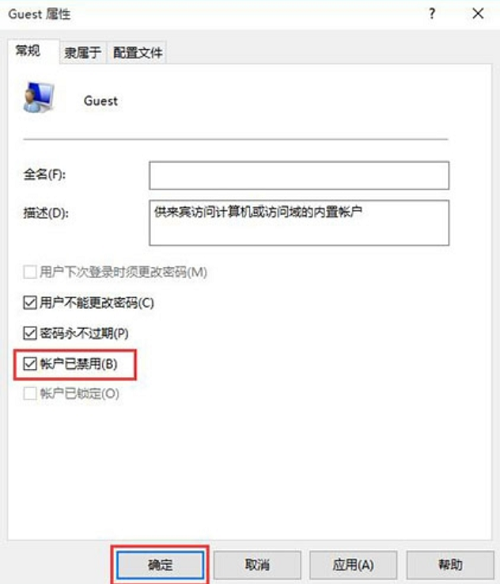
以上就是怎样开启guest账户 开启win10guest账户的方法教程的全部内容了。如果你也想开启win10guest账户,可以参考小编上述方法来解决哦,更多精彩教程请关注u装机。
推荐阅读
"电脑TPM是什么意思"
- win11系统怎么安装 win11系统安装方法介绍 2021-07-30
- win11升级怎么绕过TPM win11 TPM开启 2021-07-30
- win7系统运行慢怎么办 系统运行慢解决教程分享 2021-07-30
- win7系统宽带连接错误代码651怎么办 系统宽带连接错误代码651解决教程分享 2021-07-28
win7系统怎么查看系统资源占用情况 查看系统资源占用情况教程分享
- win7系统怎么更换鼠标指针 系统更换鼠标指针教程分享 2021-07-26
- win7系统怎么修改任务栏预览窗口 系统修改任务栏预览窗口操作教程分享 2021-07-26
- win7系统运行速度慢怎么办 系统运行速度慢解决教程分享 2021-03-17
- win7系统怎么清理任务栏图标 系统清理任务栏图标教程分享 2021-03-17
u装机下载
更多-
 u装机怎样一键制作u盘启动盘
u装机怎样一键制作u盘启动盘软件大小:358 MB
-
 u装机超级u盘启动制作工具UEFI版7.3下载
u装机超级u盘启动制作工具UEFI版7.3下载软件大小:490 MB
-
 u装机一键u盘装ghost XP系统详细图文教程
u装机一键u盘装ghost XP系统详细图文教程软件大小:358 MB
-
 u装机装机工具在线安装工具下载
u装机装机工具在线安装工具下载软件大小:3.03 MB










